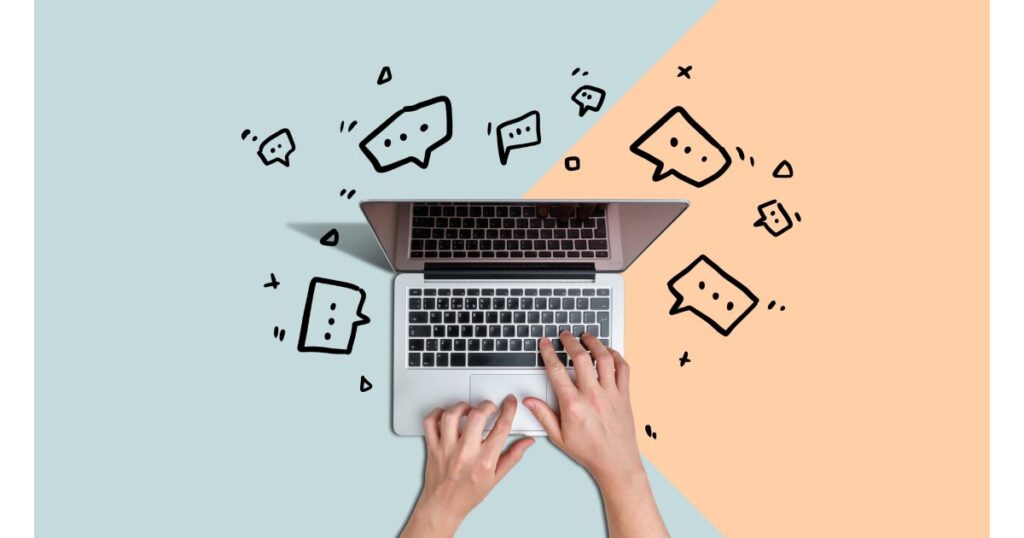Creare un indirizzo email professionale è una priorità per chi ha un proprio sito web.
L’email professionale è semplicemente un’email, con la differenza che al suo interno è contenuto il nome del sito web. Se vuoi rendere il tuo sito web professionale, allora non basterà avere un semplice account con Gmail.
Per creare un indirizzo email professionale, è necessario avere un dominio e un sito web. Questo significa che si deve avere già un piano di hosting e devo aver scelto un provider come Kinsta, SiteGround o VHostingSolution e Aruba. Avere tutto ciò implica che si può gestire gli indirizzi di posta elettronica associati al tuo dominio attraverso il cPanel, che è un pannello di amministratore.
Una volta aperto il cPanel, bisogna cliccare su “Email Accounts”, per creare l’indirizzo email professionale con il proprio dominio. Successivamente bisogna inserire la propria email, poi la password per quest’indirizzo e infine basta cliccare su “Crea Account”.
Da ora in poi l’indirizzo email professionale sarà attivo, e si potrà modificare lo spazio da allocare, modificare la password o eliminare l’account.
Come posso abbinare l’email professionale a Gmail?
Molto spesso viene consigliato di abbinare il proprio indirizzo di posta elettronica professionale con Gmail. Però, perché viene dato questo consiglio? Si può dire che ormai Gmail, nel corso di questi anni, ha iniziato ad assumere sempre più importanza nell’ambito della posta elettronica, quindi tramite essa è possibile ottenere un’organizzazione e una gestione dei contatti sicuramente in un modo semplice ed ordinato.
Vediamo ora come procedere per conciliare l’indirizzo email professionale con Gmail.
- Innanzitutto, bisogna accedere nel proprio account Gmail e successivamente cliccare nella sezione “Impostazioni” in alto sulla destra. e cliccare su “Account e importazione”;
- Cliccare nella sezione “Controlla la posta da altri account”, la quale propone “Aggiungi un account email”,Cliccando su quest’ultima voce, comparirà una schermata gialla che permetterà di inserire il proprio indirizzo email professionale. Una volta inserito, bisognerà compilare nome utente, password e server POP. In questi tre spazi vengono inserite le stesse informazioni impostate precedentemente nel cPanel. Concluso questo passaggio, basta cliccare prima su “Aggiungi Account” e poi su “Avanti” per proseguire.
- La prossima scheda ti consentirà di inserire il tuo nome e cognome, per poi spuntare la casella accanto alla scritta “Considera come un alias”, e infine cliccare sul tasto “Passaggio Successivo”.
- L’ultimo step è quello di inserire il server in uscita, denominato con la sigla SMTP e anche quest’ultimo si trova nel cPanel. Ora basterà semplicemente spuntare la casella affianco la scritta “Connessione protetta tramite TLS (consigliata)” e cliccare su “Aggiungi Account”. Adesso si potrà completare la verifica dell’account recuperando il codice nell’email inviata dal Team di Gmail.
Così, finalmente, hai associato l’indirizzo email professionale con Gmail.